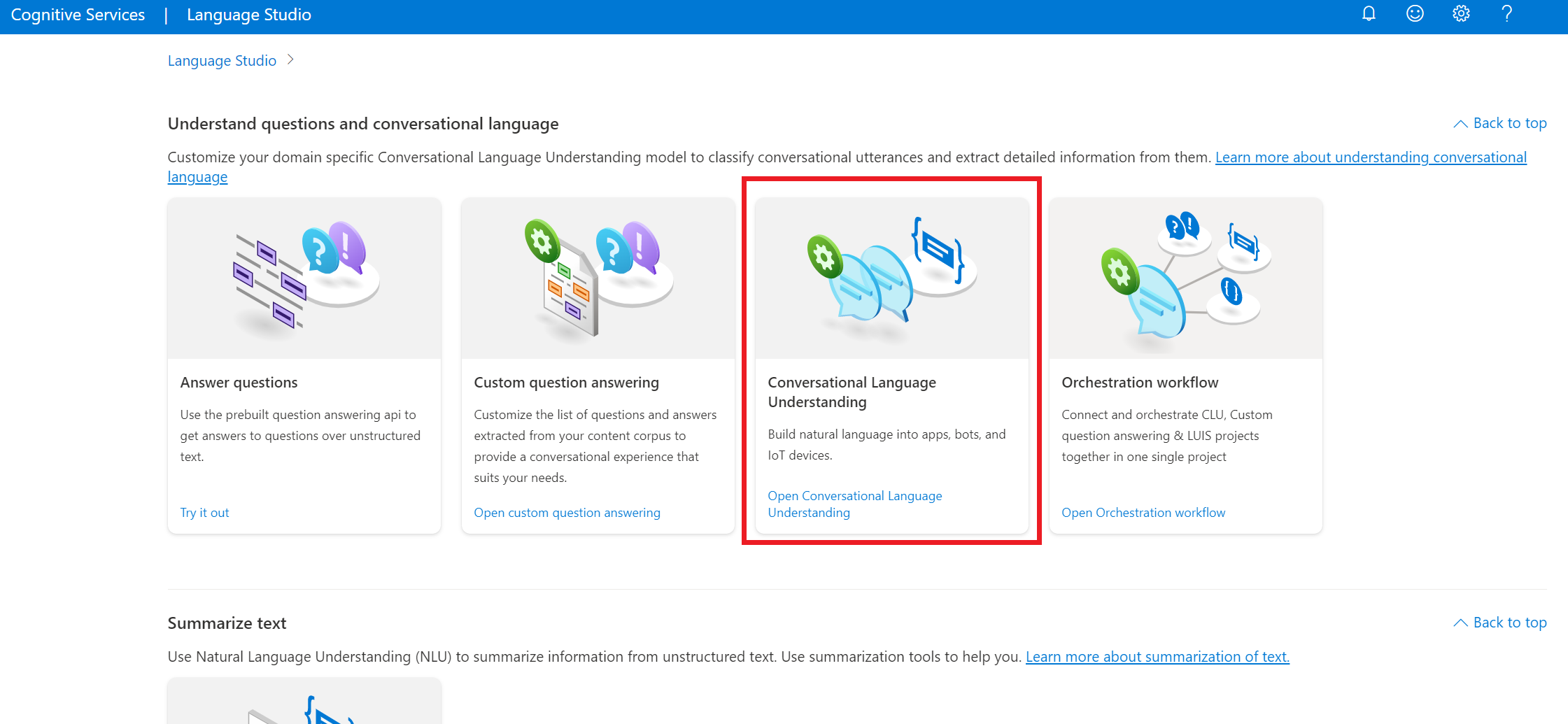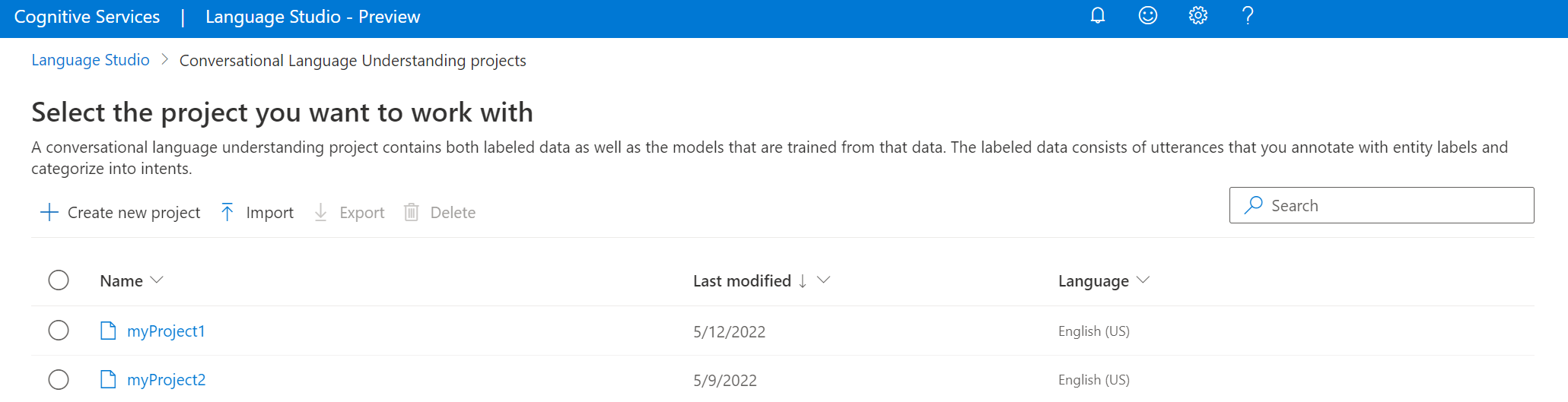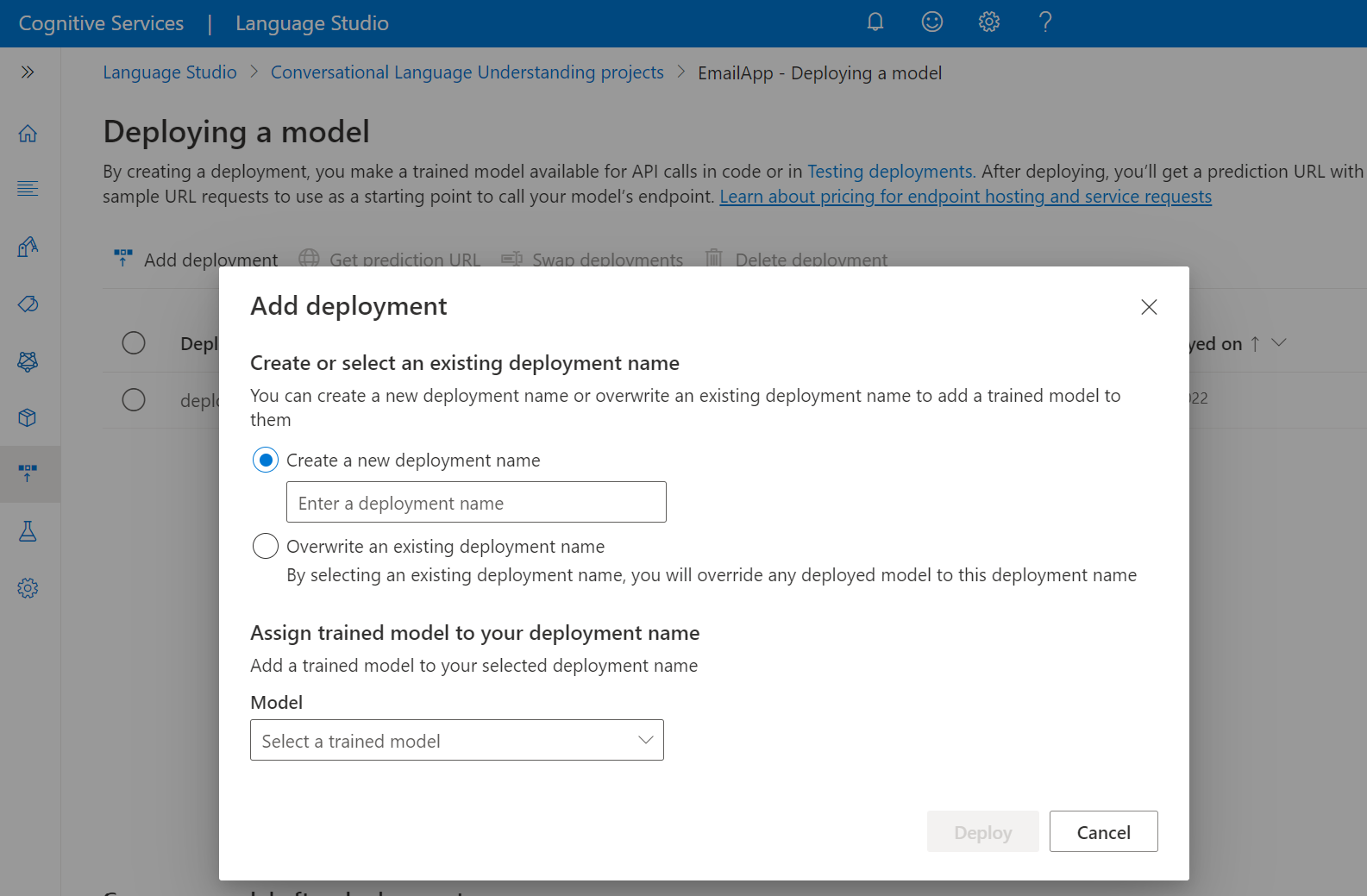Hızlı Başlangıç: Konuşma dilini anlama
Language Studio ve REST API kullanarak Konuşma Dili anlama ile çalışmaya başlamak için bu makaleyi kullanın. Bir örnek denemek için bu adımları izleyin.
Ön koşullar
- Azure aboneliği - Ücretsiz bir abonelik oluşturun.
Language Studio'da oturum açın
Görüntülenen Dil kaynağı seçin penceresinde Azure aboneliğinizi bulun ve Dil kaynağınızı seçin. Kaynağınız yoksa yeni bir kaynak oluşturabilirsiniz.
Örnek ayrıntısı Gerekli değer Azure aboneliği Azure aboneliğiniz. Azure kaynak grubu Azure kaynak grubu adınız. Azure kaynak adı Azure kaynak adınız. Konum Dil kaynağınız için desteklenen bölgelerden biri. Örneğin, "Batı ABD 2". Fiyatlandırma katmanı Dil kaynağınız için geçerli fiyatlandırma katmanlarından biri. Hizmeti denemek için Ücretsiz (F0) katmanını kullanabilirsiniz.
Konuşma dili anlama projesi oluşturma
Dil kaynağı seçildikten sonra konuşma dili anlama projesi oluşturun. Proje, verilerinize göre özel ML modellerinizi oluşturmaya yönelik bir çalışma alanıdır. Projenize yalnızca siz ve kullanılan Dil kaynağına erişimi olan diğer kişiler erişebilir.
Bu hızlı başlangıç için bu örnek proje dosyasını indirebilir ve içeri aktarabilirsiniz. Bu proje kullanıcı girişinden istenen komutları tahmin edebilir; örneğin: e-postaları okuma, e-postaları silme ve e-postaya belge ekleme.
Language Studio'nun Soruları ve konuşma dilini anlama bölümünde Konuşma dili anlama'yı seçin.
Bu sizi Konuşma dilini anlama projeleri sayfasına götürür. Yeni proje oluştur düğmesinin yanındaki İçeri Aktar'ı seçin.
Görüntülenen pencerede, içeri aktarmak istediğiniz JSON dosyasını karşıya yükleyin. Dosyanızın desteklenen JSON biçimine uydığından emin olun.
Karşıya yükleme tamamlandıktan sonra Şema tanımı sayfasına geleceksiniz. Bu hızlı başlangıçta şema zaten oluşturulmuş ve ifadeler zaten amaçlar ve varlıklarla etiketlenmiştir.
Modelinizi eğitme
Genellikle, bir proje oluşturduktan sonra bir şema oluşturmanız ve konuşmaları etiketlemeniz gerekir. Bu hızlı başlangıçta, derlenmiş şema ve etiketli konuşmalar içeren hazır bir projeyi zaten içeri aktardık.
Modeli eğitmek için bir eğitim işi başlatmanız gerekir. Başarılı bir eğitim işinin çıktısı, eğitilen modelinizdir.
Modelinizi Language Studio'dan eğitmeye başlamak için:
Sol taraftaki menüden Modeli eğit'i seçin.
Üstteki menüden Eğitim işi başlat'ı seçin.
Yeni model eğit'i seçin ve metin kutusuna yeni bir model adı girin. Aksi takdirde, mevcut modeli yeni veriler üzerinde eğitilmiş bir modelle değiştirmek için Var olan modelin üzerine yaz'ı seçin ve ardından mevcut bir modeli seçin. Eğitilen modelin üzerine yazmak geri alınamaz, ancak yeni modeli dağıtana kadar dağıtılan modellerinizi etkilemez.
Eğitim modunu seçin. Daha hızlı eğitim için Standart eğitim'i seçebilirsiniz, ancak yalnızca İngilizce kullanılabilir. Veya diğer diller ve çok dilli projeler için desteklenen gelişmiş eğitim'i seçebilirsiniz, ancak daha uzun eğitim süreleri içerir. Eğitim modları hakkında daha fazla bilgi edinin.
Bir veri bölme yöntemi seçin. Test kümesini, sistemin konuşmalarınızı eğitim ve test kümeleri arasında belirtilen yüzdelere göre böleceği eğitim verilerinden otomatik olarak bölme'yi seçebilirsiniz. Ya da eğitim ve test verilerinin el ile bölünmesini kullanabilirsiniz. Bu seçenek yalnızca konuşmalarınızı etiketlediğinizde test kümenize konuşma eklediyseniz etkinleştirilir.
Eğit düğmesini seçin.
Listeden eğitim işi kimliğini seçin. Bu işin eğitim ilerleme durumunu, iş durumunu ve diğer ayrıntıları denetleyebileceğiniz bir panel görüntülenir.
Dekont
- Yalnızca başarıyla tamamlanan eğitim işleri model oluşturur.
- Konuşma sayısına bağlı olarak eğitim birkaç dakika ile birkaç saat arasında sürebilir.
- Aynı anda yalnızca bir eğitim işi çalıştırabilirsiniz. Çalışan iş tamamlanana kadar aynı proje içindeki diğer eğitim işlerini başlatamazsınız.
- Modelleri eğitmek için kullanılan makine öğrenmesi düzenli olarak güncelleştirilir. Önceki bir yapılandırma sürümünde eğitmek için Eğitim işi başlat sayfasından değiştirmekiçin Buradan seç'i seçin ve önceki bir sürümü seçin.
Modelinizi dağıtma
Genellikle bir modeli eğitdikten sonra değerlendirme ayrıntılarını gözden geçirirsiniz. Bu hızlı başlangıçta modelinizi dağıtacak ve Language Studio'da denemeniz için kullanılabilir hale getirecek veya tahmin API'sini çağırabilirsiniz.
Modelinizi Language Studio'dan dağıtmak için:
Sol taraftaki menüden Model dağıtma'ya tıklayın.
Dağıtım ekle sihirbazını başlatmak için Dağıtım ekle'yi seçin.
Yeni bir dağıtım oluşturmak ve aşağıdaki açılan listeden eğitilmiş bir model atamak için Yeni dağıtım adı oluştur'u seçin. Aksi takdirde, var olan bir dağıtım tarafından kullanılan modeli etkili bir şekilde değiştirmek için Var olan bir dağıtım adının üzerine yaz'ı seçebilirsiniz.
Dekont
Mevcut bir dağıtımın üzerine yazmak Için Tahmin API'si çağrınızda değişiklik yapılması gerekmez, ancak elde ettiğiniz sonuçlar yeni atanan modeli temel alır.
Model açılan listesinden eğitilmiş bir model seçin.
Dağıtım işini başlatmak için Dağıt'ı seçin.
Dağıtım başarılı olduktan sonra, yanında bir sona erme tarihi görüntülenir. Dağıtım süre sonu, dağıtılan modelinizin tahmin için kullanılamadığı zamandır ve bu durum genellikle eğitim yapılandırmasının süresi dolduktan on iki ay sonra gerçekleşir.
Dağıtılan modeli test etme
Dağıtılan modellerinizi Language Studio'dan test etmek için:
Sol taraftaki menüden Dağıtımları test etme'yi seçin.
Çok dilli projeler için Metin dilini seçin açılan listesinde test ettiğiniz konuşmanın dilini seçin.
Dağıtım adı açılan listesinden test etmek istediğiniz modele karşılık gelen dağıtım adını seçin. Yalnızca dağıtımlara atanan modelleri test edebilirsiniz.
Metin kutusuna test etmek için bir konuşma girin. Örneğin, e-postayla ilgili konuşmalar için bir uygulama oluşturduysanız Bu e-postayı sil girebilirsiniz.
Sayfanın en üstüne doğru Testi çalıştır'ı seçin.
Testi çalıştırdıktan sonra, sonuçta modelin yanıtını görmeniz gerekir. Sonuçları varlıklar kartları görünümünde veya JSON biçiminde görüntüleyebilirsiniz.
Kaynakları temizleme
Projenize artık ihtiyacınız olmadığında, Language Studio'yu kullanarak projenizi silebilirsiniz. Sol gezinti menüsünden Projeler'i seçin, silmek istediğiniz projeyi seçin ve ardından üstteki menüden Sil'i seçin.
Ön koşullar
- Azure aboneliği - Ücretsiz bir abonelik oluşturun.
Azure portalından yeni kaynak oluşturma
Yeni bir Azure AI Dili kaynağı oluşturmak için Azure portalında oturum açın.
Yeni kaynak oluştur'u seçin
Görüntülenen pencerede Dil hizmeti için arama yapın
Oluştur'u seçin
Aşağıdaki ayrıntıları içeren bir Dil kaynağı oluşturun.
Örnek ayrıntısı Gerekli değer Region Dil kaynağınız için desteklenen bölgelerden biri. Ad Dil kaynağınız için gerekli ad Fiyatlandırma katmanı Dil kaynağınız için desteklenen fiyatlandırma katmanlarından biri.
Kaynak anahtarlarınızı ve uç noktanızı alma
Sol taraftaki menüden Anahtarlar ve Uç Nokta'yı seçin. API istekleri için uç noktayı ve anahtarı kullanacaksınız
Yeni CLU örnek projelerini içeri aktarma
Bir Dil kaynağı oluşturduktan sonra bir konuşma dili anlama projesi oluşturun. Proje, verilerinize göre özel ML modellerinizi oluşturmaya yönelik bir çalışma alanıdır. Projenize yalnızca siz ve kullanılan Dil kaynağına erişimi olan diğer kişiler erişebilir.
Bu hızlı başlangıç için bu örnek projeyi indirebilir ve içeri aktarabilirsiniz. Bu proje kullanıcı girişinden istenen komutları tahmin edebilir; örneğin: e-postaları okuma, e-postaları silme ve e-postaya belge ekleme.
İçeri aktarma proje işini tetikleme
Projenizi içeri aktarmak için aşağıdaki URL'yi, üst bilgileri ve JSON gövdesini kullanarak bir POST isteği gönderin.
İstek URL'si
API isteğinizi oluştururken aşağıdaki URL'yi kullanın. Yer tutucu değerlerini kendi değerlerinizle değiştirin.
{ENDPOINT}/language/authoring/analyze-conversations/projects/{PROJECT-NAME}/:import?api-version={API-VERSION}
| Yer tutucu | Değer | Örnek |
|---|---|---|
{ENDPOINT} |
API isteğinizin kimliğini doğrulamak için uç nokta. | https://<your-custom-subdomain>.cognitiveservices.azure.com |
{PROJECT-NAME} |
Projenizin adı. Bu değer büyük/küçük harfe duyarlıdır ve içeri aktardığınız JSON dosyasındaki proje adıyla eşleşmelidir. | EmailAppDemo |
{API-VERSION} |
Çağırdığınız API'nin sürümü. | 2023-04-01 |
Üst Bilgiler
İsteğinizin kimliğini doğrulamak için aşağıdaki üst bilgiyi kullanın.
| Anahtar | Değer |
|---|---|
Ocp-Apim-Subscription-Key |
Kaynağınızın anahtarı. API isteklerinizin kimliğini doğrulamak için kullanılır. |
Gövde
Gönderdiğiniz JSON gövdesi aşağıdaki örneğe benzer. JSON nesnesi hakkında daha fazla ayrıntı için başvuru belgelerine bakın.
{
"projectFileVersion": "{API-VERSION}",
"stringIndexType": "Utf16CodeUnit",
"metadata": {
"projectKind": "Conversation",
"settings": {
"confidenceThreshold": 0.7
},
"projectName": "{PROJECT-NAME}",
"multilingual": true,
"description": "Trying out CLU",
"language": "{LANGUAGE-CODE}"
},
"assets": {
"projectKind": "Conversation",
"intents": [
{
"category": "intent1"
},
{
"category": "intent2"
}
],
"entities": [
{
"category": "entity1"
}
],
"utterances": [
{
"text": "text1",
"dataset": "{DATASET}",
"intent": "intent1",
"entities": [
{
"category": "entity1",
"offset": 5,
"length": 5
}
]
},
{
"text": "text2",
"language": "{LANGUAGE-CODE}",
"dataset": "{DATASET}",
"intent": "intent2",
"entities": []
}
]
}
}
| Tuş | Yer tutucu | Değer | Örnek |
|---|---|---|---|
{API-VERSION} |
Çağırdığınız API'nin sürümü. | 2023-04-01 |
|
projectName |
{PROJECT-NAME} |
Projenizin adı. Bu değer büyük/küçük harfe duyarlıdır. | EmailAppDemo |
language |
{LANGUAGE-CODE} |
Projenizde kullanılan konuşmaların dil kodunu belirten bir dize. Projeniz çok dilli bir projeyse, konuşmaların çoğunluğunun dil kodunu seçin. | en-us |
multilingual |
true |
Veri kümenizde birden çok dilde belge olmasını sağlayan boole değeri. Modeliniz dağıtıldığında, modeli eğitim belgelerinize dahil olmayan diller de dahil olmak üzere desteklenen herhangi bir dilde sorgulayabilirsiniz. | true |
dataset |
{DATASET} |
Verilerinizi test ve eğitim kümesi arasında bölme hakkında bilgi için modeli eğitme bölümüne bakın. Bu alanın olası değerleri ve TestşeklindedirTrain. |
Train |
Başarılı bir istek üzerine API yanıtı, içeri aktarma işinin durumunu denetlemek için kullanabileceğiniz URL'ye sahip bir üst bilgi içerir operation-location . Şu şekilde biçimlendirilir:
{ENDPOINT}/language/authoring/analyze-conversations/projects/{PROJECT-NAME}/import/jobs/{JOB-ID}?api-version={API-VERSION}
İçeri aktarma işi durumunu alma
Başarılı bir proje içeri aktarma isteği gönderdiğinizde, içeri aktarma işinin durumunu denetlemeye yönelik tam istek URL'si (uç noktanız, proje adınız ve iş kimliğiniz dahil) yanıtın operation-location üst bilgisinde yer alır.
İçeri aktarma işinizin durumunu sorgulamak için aşağıdaki GET isteğini kullanın. Önceki adımda aldığınız URL'yi kullanabilir veya yer tutucu değerlerini kendi değerlerinizle değiştirebilirsiniz.
{ENDPOINT}/language/authoring/analyze-conversations/projects/{PROJECT-NAME}/import/jobs/{JOB-ID}?api-version={API-VERSION}
| Yer tutucu | Değer | Örnek |
|---|---|---|
{ENDPOINT} |
API isteğinizin kimliğini doğrulamak için uç nokta. | https://<your-custom-subdomain>.cognitiveservices.azure.com |
{PROJECT-NAME} |
Projenizin adı. Bu değer büyük/küçük harfe duyarlıdır. | myProject |
{JOB-ID} |
İçeri aktarma işi durumunuzu bulma kimliği. | xxxxxxxx-xxxx-xxxx-xxxx-xxxxxxxxxxxxx |
{API-VERSION} |
Çağırdığınız API'nin sürümü. | 2023-04-01 |
Üst Bilgiler
İsteğinizin kimliğini doğrulamak için aşağıdaki üst bilgiyi kullanın.
| Tuş | Tanım | Değer |
|---|---|---|
Ocp-Apim-Subscription-Key |
Kaynağınızın anahtarı. API isteklerinizin kimliğini doğrulamak için kullanılır. | {YOUR-PRIMARY-RESOURCE-KEY} |
Yanıt gövdesi
İsteği gönderdikten sonra aşağıdaki yanıtı alırsınız. Durum parametresi "başarılı" olarak değişene kadar bu uç noktayı yoklamayı sürdürebilirsiniz.
{
"jobId": "xxxxx-xxxxx-xxxx-xxxxx",
"createdDateTime": "2022-04-18T15:17:20Z",
"lastUpdatedDateTime": "2022-04-18T15:17:22Z",
"expirationDateTime": "2022-04-25T15:17:20Z",
"status": "succeeded"
}
Modelinizi eğitmeye başlama
Genellikle, bir proje oluşturduktan sonra şema oluşturup ifadeleri etiketlemeniz gerekir. Bu hızlı başlangıçta, derlenmiş şema ve etiketli konuşmalar içeren hazır bir projeyi zaten içeri aktardık.
Bir eğitim işi göndermek için aşağıdaki URL'yi, üst bilgileri ve JSON gövdesini kullanarak bir POST isteği oluşturun.
İstek URL'si
API isteğinizi oluştururken aşağıdaki URL'yi kullanın. Yer tutucu değerlerini kendi değerlerinizle değiştirin.
{ENDPOINT}/language/authoring/analyze-conversations/projects/{PROJECT-NAME}/:train?api-version={API-VERSION}
| Yer tutucu | Değer | Örnek |
|---|---|---|
{ENDPOINT} |
API isteğinizin kimliğini doğrulamak için uç nokta. | https://<your-custom-subdomain>.cognitiveservices.azure.com |
{PROJECT-NAME} |
Projenizin adı. Bu değer büyük/küçük harfe duyarlıdır. | EmailApp |
{API-VERSION} |
Çağırdığınız API'nin sürümü. | 2023-04-01 |
Üst Bilgiler
İsteğinizin kimliğini doğrulamak için aşağıdaki üst bilgiyi kullanın.
| Anahtar | Değer |
|---|---|
Ocp-Apim-Subscription-Key |
Kaynağınızın anahtarı. API isteklerinizin kimliğini doğrulamak için kullanılır. |
Request body
İsteğinizde aşağıdaki nesneyi kullanın. Model, eğitim tamamlandıktan sonra parametre için kullandığınız değerden modelLabel sonra adlandırılır.
{
"modelLabel": "{MODEL-NAME}",
"trainingMode": "{TRAINING-MODE}",
"trainingConfigVersion": "{CONFIG-VERSION}",
"evaluationOptions": {
"kind": "percentage",
"testingSplitPercentage": 20,
"trainingSplitPercentage": 80
}
}
| Tuş | Yer tutucu | Değer | Örnek |
|---|---|---|---|
modelLabel |
{MODEL-NAME} |
Model adınız. | Model1 |
trainingConfigVersion |
{CONFIG-VERSION} |
Eğitim yapılandırma modeli sürümü. Varsayılan olarak en son model sürümü kullanılır. | 2022-05-01 |
trainingMode |
{TRAINING-MODE} |
Eğitim için kullanılacak eğitim modu. Desteklenen modlar Standart eğitimdir, daha hızlı eğitimdir, ancak yalnızca diğer diller ve çok dilli projeler için desteklenen İngilizce ve Gelişmiş eğitimler için kullanılabilir, ancak daha uzun eğitim süreleri içerir. Eğitim modları hakkında daha fazla bilgi edinin. | standard |
kind |
percentage |
Bölünmüş yöntemler. Olası Değerler veya manualşeklindedirpercentage. Daha fazla bilgi için bkz . modeli eğitmek. |
percentage |
trainingSplitPercentage |
80 |
Eğitim kümesine eklenecek etiketli verilerinizin yüzdesi. Önerilen değer: 80. |
80 |
testingSplitPercentage |
20 |
Test kümesine eklenecek etiketli verilerinizin yüzdesi. Önerilen değer: 20. |
20 |
Dekont
trainingSplitPercentage ve testingSplitPercentage yalnızca olarak ayarlandıysa Kindpercentage gereklidir ve her iki yüzdenin toplamı 100'e eşit olmalıdır.
API isteğinizi gönderdikten sonra başarılı olduğunu belirten bir 202 yanıt alırsınız. Yanıt üst bilgilerinde değeri ayıklayın operation-location . Şu şekilde biçimlendirilir:
{ENDPOINT}/language/authoring/analyze-conversations/projects/{PROJECT-NAME}/train/jobs/{JOB-ID}?api-version={API-VERSION}
Eğitim işi durumunu almak için bu URL'yi kullanabilirsiniz.
Eğitim işi durumunu alma
Eğitimin tamamlanması zaman alabilir ( bazen 10 ila 30 dakika arasında). Başarıyla tamamlanana kadar eğitim işinin durumunu yoklamayı sürdürmek için aşağıdaki isteği kullanabilirsiniz.
Başarılı bir eğitim isteği gönderdiğinizde, işin durumunu denetlemeye yönelik tam istek URL'si (uç noktanız, proje adınız ve iş kimliğiniz dahil) yanıtın operation-location üst bilgisinde yer alır.
Modelinizin eğitim ilerleme durumunu almak için aşağıdaki GET isteğini kullanın. Aşağıdaki yer tutucu değerlerini kendi değerlerinizle değiştirin.
İstek URL'si
{ENDPOINT}/language/authoring/analyze-conversations/projects/{PROJECT-NAME}/train/jobs/{JOB-ID}?api-version={API-VERSION}
| Yer tutucu | Değer | Örnek |
|---|---|---|
{YOUR-ENDPOINT} |
API isteğinizin kimliğini doğrulamak için uç nokta. | https://<your-custom-subdomain>.cognitiveservices.azure.com |
{PROJECT-NAME} |
Projenizin adı. Bu değer büyük/küçük harfe duyarlıdır. | EmailApp |
{JOB-ID} |
Modelinizin eğitim durumunu bulma kimliği. | xxxxxxxx-xxxx-xxxx-xxxx-xxxxxxxxxxxxx |
{API-VERSION} |
Çağırdığınız API'nin sürümü. | 2023-04-01 |
Üst Bilgiler
İsteğinizin kimliğini doğrulamak için aşağıdaki üst bilgiyi kullanın.
| Anahtar | Değer |
|---|---|
Ocp-Apim-Subscription-Key |
Kaynağınızın anahtarı. API isteklerinizin kimliğini doğrulamak için kullanılır. |
Yanıt Gövdesi
İsteği gönderdikten sonra aşağıdaki yanıtı alırsınız. Durum parametresi "başarılı" olarak değişene kadar bu uç noktayı yoklamayı sürdürebilirsiniz.
{
"result": {
"modelLabel": "{MODEL-LABEL}",
"trainingConfigVersion": "{TRAINING-CONFIG-VERSION}",
"trainingMode": "{TRAINING-MODE}",
"estimatedEndDateTime": "2022-04-18T15:47:58.8190649Z",
"trainingStatus": {
"percentComplete": 3,
"startDateTime": "2022-04-18T15:45:06.8190649Z",
"status": "running"
},
"evaluationStatus": {
"percentComplete": 0,
"status": "notStarted"
}
},
"jobId": "xxxxx-xxxxx-xxxx-xxxxx-xxxx",
"createdDateTime": "2022-04-18T15:44:44Z",
"lastUpdatedDateTime": "2022-04-18T15:45:48Z",
"expirationDateTime": "2022-04-25T15:44:44Z",
"status": "running"
}
| Anahtar | Değer | Örnek |
|---|---|---|
modelLabel |
Model adı | Model1 |
trainingConfigVersion |
Eğitim yapılandırma sürümü. Varsayılan olarak en son sürüm kullanılır. | 2022-05-01 |
trainingMode |
Seçtiğiniz eğitim modu. | standard |
startDateTime |
Eğitimin başladığı zaman | 2022-04-14T10:23:04.2598544Z |
status |
Eğitim işinin durumu | running |
estimatedEndDateTime |
Eğitim işinin bitmek üzere tahmini süresi | 2022-04-14T10:29:38.2598544Z |
jobId |
Eğitim işi kimliğiniz | xxxxx-xxxx-xxxx-xxxx-xxxxxxxxx |
createdDateTime |
Eğitim işi oluşturma tarihi ve saati | 2022-04-14T10:22:42Z |
lastUpdatedDateTime |
Eğitim işi son güncelleştirme tarihi ve saati | 2022-04-14T10:23:45Z |
expirationDateTime |
Eğitim işi son kullanma tarihi ve saati | 2022-04-14T10:22:42Z |
Modelinizi dağıtma
Genellikle bir modeli eğitdikten sonra değerlendirme ayrıntılarını gözden geçirirsiniz. Bu hızlı başlangıçta yalnızca modelinizi dağıtacak ve sonuçları sorgulamak için tahmin API'sini çağıracaksınız.
Dağıtım işini gönderme
Konuşma dilini anlama modeli dağıtmaya başlamak için aşağıdaki URL' yi, üst bilgileri ve JSON gövdesini kullanarak bir PUT isteği oluşturun.
İstek URL'si
{ENDPOINT}/language/authoring/analyze-conversations/projects/{PROJECT-NAME}/deployments/{DEPLOYMENT-NAME}?api-version={API-VERSION}
| Yer tutucu | Değer | Örnek |
|---|---|---|
{ENDPOINT} |
API isteğinizin kimliğini doğrulamak için uç nokta. | https://<your-custom-subdomain>.cognitiveservices.azure.com |
{PROJECT-NAME} |
Projenizin adı. Bu değer büyük/küçük harfe duyarlıdır. | myProject |
{DEPLOYMENT-NAME} |
Dağıtımınızın adı. Bu değer büyük/küçük harfe duyarlıdır. | staging |
{API-VERSION} |
Çağırdığınız API'nin sürümü. | 2023-04-01 |
Üst Bilgiler
İsteğinizin kimliğini doğrulamak için aşağıdaki üst bilgiyi kullanın.
| Anahtar | Değer |
|---|---|
Ocp-Apim-Subscription-Key |
Kaynağınızın anahtarı. API isteklerinizin kimliğini doğrulamak için kullanılır. |
İstek Gövdesi
{
"trainedModelLabel": "{MODEL-NAME}",
}
| Tuş | Yer tutucu | Değer | Örnek |
|---|---|---|---|
| trainedModelLabel | {MODEL-NAME} |
Dağıtımınıza atanacak model adı. Yalnızca başarıyla eğitilmiş modeller atayabilirsiniz. Bu değer büyük/küçük harfe duyarlıdır. | myModel |
API isteğinizi gönderdikten sonra başarılı olduğunu belirten bir 202 yanıt alırsınız. Yanıt üst bilgilerinde değeri ayıklayın operation-location . Şu şekilde biçimlendirilir:
{ENDPOINT}/language/authoring/analyze-conversations/projects/{PROJECT-NAME}/deployments/{DEPLOYMENT-NAME}/jobs/{JOB-ID}?api-version={API-VERSION}
Dağıtım işi durumunu almak için bu URL'yi kullanabilirsiniz.
Dağıtım işi durumunu alma
Başarılı bir dağıtım isteği gönderdiğinizde, işin durumunu denetlemeye yönelik tam istek URL'si (uç noktanız, proje adınız ve iş kimliğiniz dahil) yanıtın operation-location üst bilgisinde yer alır.
Dağıtım işinizin durumunu almak için aşağıdaki GET isteğini kullanın. Yer tutucu değerlerini kendi değerlerinizle değiştirin.
İstek URL'si
{ENDPOINT}/language/authoring/analyze-conversations/projects/{PROJECT-NAME}/deployments/{DEPLOYMENT-NAME}/jobs/{JOB-ID}?api-version={API-VERSION}
| Yer tutucu | Değer | Örnek |
|---|---|---|
{ENDPOINT} |
API isteğinizin kimliğini doğrulamak için uç nokta. | https://<your-custom-subdomain>.cognitiveservices.azure.com |
{PROJECT-NAME} |
Projenizin adı. Bu değer büyük/küçük harfe duyarlıdır. | myProject |
{DEPLOYMENT-NAME} |
Dağıtımınızın adı. Bu değer büyük/küçük harfe duyarlıdır. | staging |
{JOB-ID} |
Modelinizin eğitim durumunu bulma kimliği. | xxxxxxxx-xxxx-xxxx-xxxx-xxxxxxxxxxxxx |
{API-VERSION} |
Çağırdığınız API'nin sürümü. | 2023-04-01 |
Üst Bilgiler
İsteğinizin kimliğini doğrulamak için aşağıdaki üst bilgiyi kullanın.
| Anahtar | Değer |
|---|---|
Ocp-Apim-Subscription-Key |
Kaynağınızın anahtarı. API isteklerinizin kimliğini doğrulamak için kullanılır. |
Yanıt Gövdesi
İsteği gönderdikten sonra aşağıdaki yanıtı alırsınız. Durum parametresi "başarılı" olarak değişene kadar bu uç noktayı yoklamayı sürdürebilirsiniz.
{
"jobId":"{JOB-ID}",
"createdDateTime":"{CREATED-TIME}",
"lastUpdatedDateTime":"{UPDATED-TIME}",
"expirationDateTime":"{EXPIRATION-TIME}",
"status":"running"
}
Sorgu modeli
Modeliniz dağıtıldıktan sonra, tahmin API'sini kullanarak tahminde bulunmak için modeli kullanmaya başlayabilirsiniz.
Dağıtım başarılı olduktan sonra, dağıtılan modelinizi tahminler için sorgulamaya başlayabilirsiniz.
Konuşma dilini anlama modelini test etmeye başlamak için aşağıdaki URL'yi, üst bilgileri ve JSON gövdesini kullanarak bir POST isteği oluşturun.
İstek URL'si
{ENDPOINT}/language/:analyze-conversations?api-version={API-VERSION}
| Yer tutucu | Değer | Örnek |
|---|---|---|
{ENDPOINT} |
API isteğinizin kimliğini doğrulamak için uç nokta. | https://<your-custom-subdomain>.cognitiveservices.azure.com |
{API-VERSION} |
Çağırdığınız API'nin sürümü. | 2023-04-01 |
Üst Bilgiler
İsteğinizin kimliğini doğrulamak için aşağıdaki üst bilgiyi kullanın.
| Anahtar | Değer |
|---|---|
Ocp-Apim-Subscription-Key |
Kaynağınızın anahtarı. API isteklerinizin kimliğini doğrulamak için kullanılır. |
Request body
{
"kind": "Conversation",
"analysisInput": {
"conversationItem": {
"id": "1",
"participantId": "1",
"text": "Text 1"
}
},
"parameters": {
"projectName": "{PROJECT-NAME}",
"deploymentName": "{DEPLOYMENT-NAME}",
"stringIndexType": "TextElement_V8"
}
}
| Tuş | Yer tutucu | Değer | Örnek |
|---|---|---|---|
participantId |
{JOB-NAME} |
"MyJobName |
|
id |
{JOB-NAME} |
"MyJobName |
|
text |
{TEST-UTTERANCE} |
Amacını tahmin etmek ve varlıklarını ayıklamak istediğiniz konuşma. | "Read Matt's email |
projectName |
{PROJECT-NAME} |
Projenizin adı. Bu değer büyük/küçük harfe duyarlıdır. | myProject |
deploymentName |
{DEPLOYMENT-NAME} |
Dağıtımınızın adı. Bu değer büyük/küçük harfe duyarlıdır. | staging |
İsteği gönderdikten sonra tahmin için aşağıdaki yanıtı alırsınız
Yanıt gövdesi
{
"kind": "ConversationResult",
"result": {
"query": "Text1",
"prediction": {
"topIntent": "inten1",
"projectKind": "Conversation",
"intents": [
{
"category": "intent1",
"confidenceScore": 1
},
{
"category": "intent2",
"confidenceScore": 0
},
{
"category": "intent3",
"confidenceScore": 0
}
],
"entities": [
{
"category": "entity1",
"text": "text1",
"offset": 29,
"length": 12,
"confidenceScore": 1
}
]
}
}
}
| Tuş | Örnek Değer | Tanım |
|---|---|---|
| query | "Matt'in e-postasını okuyun" | sorgu için gönderdiğiniz metin. |
| topIntent | "Oku" | En yüksek güvenilirlik puanına sahip tahmin edilen amaç. |
| Niyet | [] | Her biri güvenilirlik puanına sahip sorgu metni için tahmin edilen tüm amaçların listesi. |
| varlıklar | [] | sorgu metninden ayıklanan varlıkların listesini içeren dizi. |
Konuşma projesi için API yanıtı
Konuşmalar projesinde hem amaçlarınız hem de projenizde mevcut olan varlıklar için tahminler alırsınız.
- Amaçlar ve varlıklar, modelin projenizdeki belirli bir öğeyi tahmin etme konusunda ne kadar güvenli olduğuyla ilişkili 0,0 ile 1,0 arasında bir güvenilirlik puanı içerir.
- En yüksek puanlama amacı kendi parametresi içinde yer alır.
- Yanıtınızda yalnızca tahmin edilen varlıklar gösterilir.
- Varlıklar şu şekildedir:
- Ayıklanan varlığın metni
- Uzaklık değeriyle belirtilen başlangıç konumu
- Uzunluk değeriyle belirtilen varlık metninin uzunluğu.
Kaynakları temizleme
Projenize artık ihtiyacınız olmadığında API'leri kullanarak projenizi silebilirsiniz.
Konuşma dilini anlama projesini silmek için aşağıdaki URL'yi, üst bilgileri ve JSON gövdesini kullanarak bir DELETE isteği oluşturun.
İstek URL'si
{ENDPOINT}/language/authoring/analyze-conversations/projects/{PROJECT-NAME}?api-version={API-VERSION}
| Yer tutucu | Değer | Örnek |
|---|---|---|
{ENDPOINT} |
API isteğinizin kimliğini doğrulamak için uç nokta. | https://<your-custom-subdomain>.cognitiveservices.azure.com |
{PROJECT-NAME} |
Projenizin adı. Bu değer büyük/küçük harfe duyarlıdır. | myProject |
{API-VERSION} |
Çağırdığınız API'nin sürümü. | 2023-04-01 |
Üst Bilgiler
İsteğinizin kimliğini doğrulamak için aşağıdaki üst bilgiyi kullanın.
| Anahtar | Değer |
|---|---|
Ocp-Apim-Subscription-Key |
Kaynağınızın anahtarı. API isteklerinizin kimliğini doğrulamak için kullanılır. |
API isteğinizi gönderdikten sonra başarılı olduğunu belirten bir 202 yanıt alırsınız ve bu da projenizin silindiği anlamına gelir.